|
MIRLA
Version française
Mirla est un nom de femme, d'origine française.
En français il signifique Blackbird.
Mirla est le dérivé de l'anglais Meryl.

Merci Annie pour la permission de traduire tes tutoriels

Ce tutoriel a été créé avec CorelX6 et traduit avec CorelX12, mais il peut également être exécuté avec les autres versions.
Suivant la version utilisée, vous pouvez obtenir des résultats différents.
Depuis la version X4, la fonction Image>Miroir a été remplacée par Image>Renverser horizontalement,
et Image>Renverser avec Image>Renverser verticalement.
Dans les versions X5 et X6, les fonctions ont été améliorées par la mise à disposition du menu Objets.
Avec la nouvelle version X7, nous avons encore Image>Miroir et Image>Renverser/Retourner, mais avec nouvelles différences.
Voir les détails à ce sujet ici
Certaines dénominations ont changées entre les versions de PSP.
Les plus frequentes dénominations utilisées:

Traduction en italien ici
Vos versions ici
Nécessaire pour réaliser ce tutoriel:
Matériel ici
Merci pour le tube Syl et pour le masque Narah
(dans cette page vous trouvez les liens aux sites.
Modules Externes:
consulter, si nécessaire, ma section des filtres ici
Filters Unlimited 2.0 ici
It@lian Editors Effect - Effetto Fantasma, Mosaico ici
Filtres Italian Editors peuvent être utilisés seuls ou importés dans Filters Unlimited.
voir comment le faire ici).
Si un filtre est fourni avec cette icône,  on est obligé à l'importer dans Unlimited on est obligé à l'importer dans Unlimited

en fonction des couleurs utilisées, vous pouvez changer le mode mélange et l'opacité des calques.
Placer les sélections dans les dossier Sélections.
Ouvrir le masque dans PSP et le minimiser avec le reste du matériel.
1. Ouvrir une nouvelle image transparente 650 x 500 pixels.
2. Placer en avant plan la couleur claire #f8c29e,
et en arrière plan la couleur foncée #068a7d.
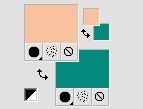
3. Remplir  l'image transparente avec la couleur d'arrière plan. l'image transparente avec la couleur d'arrière plan.
4. Sélections>Sélectionner tout.
Ouvrir le tube SvB (992) Beauty, effacer le watermark, et Édition>Copier.
minimiser le tube; on va s'en servir plus tard
Revenir sur votre travail et Édition>Coller dans la sélection.
Sélections>Désélectionner tout.
5. Effets>Effets d'image>Mosaïque sans jointures, par défaut.

6. Réglage>Flou>Flou radial.
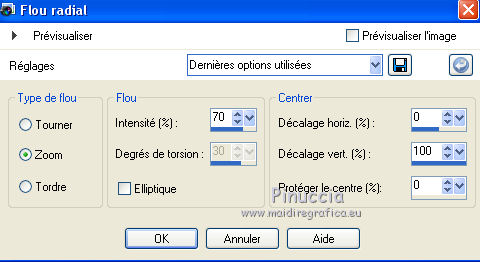
7. Calques>Dupliquer.
Image>Renverser.
8. Placer le calque en mode Lumière douce.
Calques>Fusionner>Fusionner le calque de dessous.
9. Image>Ajouter des bordures, symétrique décoché, couleur d'arrière plan.

10. Effets>Modules Externes>It@lian Editors Effect - Effetto Fantasma
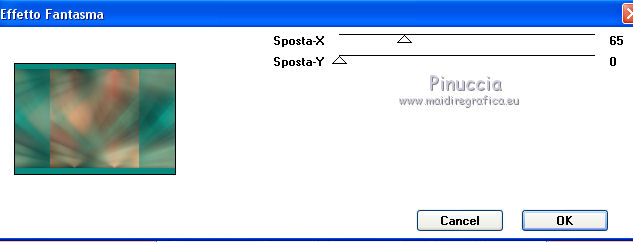
11. Calques>Dupliquer.
Image>Renverser.
12. Réduire l'opacité de ce calque à 50%.
Calques>Fusionner>Fusionner le calque de dessous.
13. Activer l'outil Sélection 
(peu importe le type de sélection, parce que avec la sélection personnalisée vous obtenez toujours un rectangle),
cliquer sur Sélection personnalisée 
et setter ces paramètres.
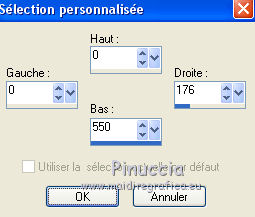
Sélections>Transformer la sélection en calque.
14. Effets>Effets 3D>Ombre portée, couleur noire,
ombre sur le nouveau calque coché.

Sélections>Désélectionner tout.
15. Calques>Dupliquer.
Image>Miroir.
Calques>Fusionner>Fusionner le calque de dessous.
16. Calques>Dupliquer.
Effets>Effets de distorsion>Vagues.
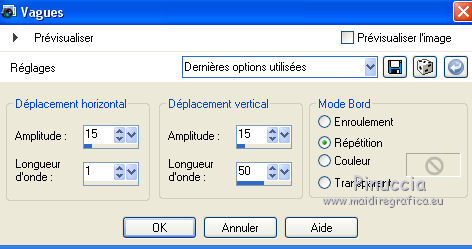
17. Calques>Agencer>Placer en haut de la pile.
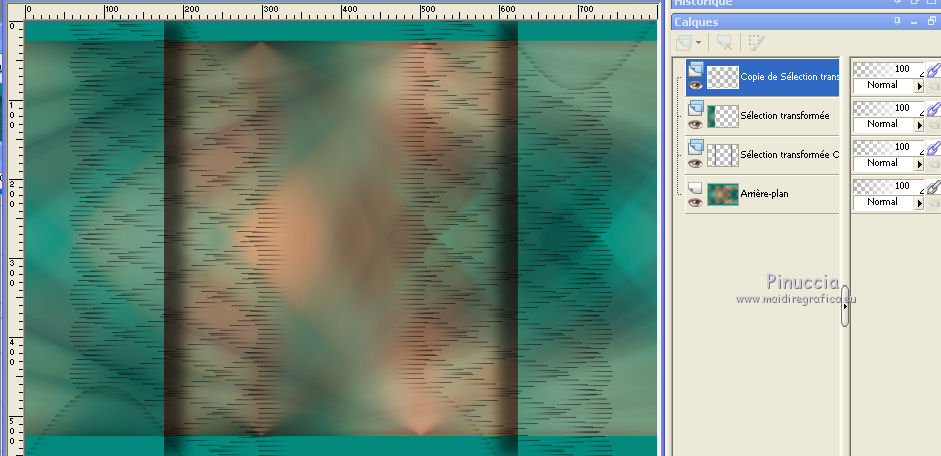
18. Vous positionner sur le calque de dessous (Sélection transformée).
19. Effets>Modules Externes>It@lian Editors Effect - Mosaico.
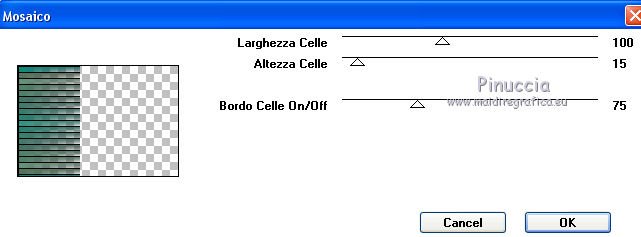
20. Placer le calque en mode Lumière douce.
21. Calques>Dupliquer.
Image>Miroir.
Calques>Fusionner>Fusionner le calque de dessous.
22. Vous positionner sur le calque du haut de la pile.
Calques>Fusionner>Fusionner le calque de dessous.
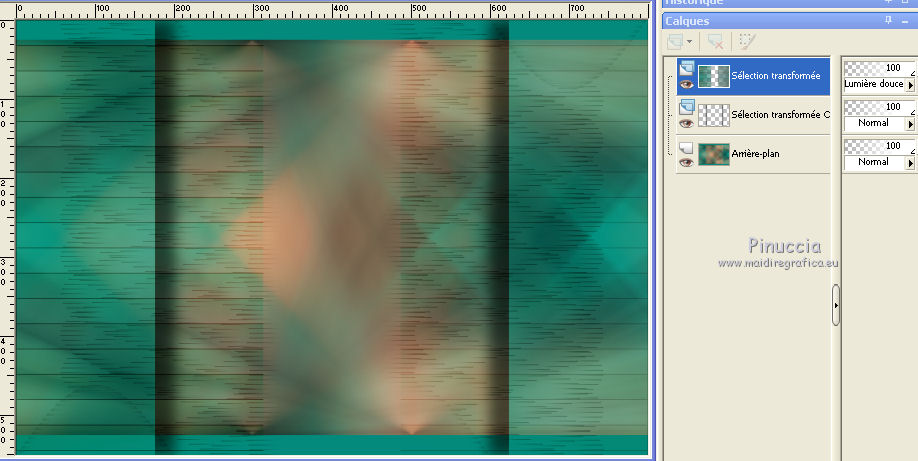
23. Sélections>Charger/Enregistrer une sélection>Charger à partir du disque.
Chercher et charger la sélection mirla-1-cre@nnie.
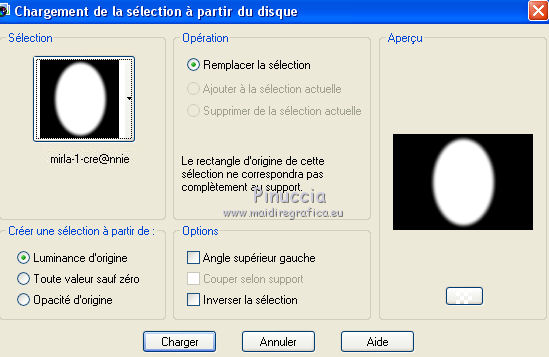
Presser CANC sur le clavier 
24. Calques>Nouveau calque raster.
Effets>Effets 3D>Ombre portée, couleur noire,
ne pas oublier de décocher ombre sur le nouveau calque.
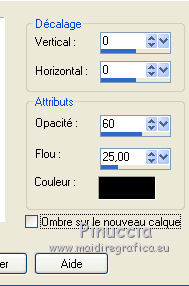
Sélections>Désélectionner tout.
25. Image>Ajouter des bordures, symétrique décoché, couleur d'avant plan.
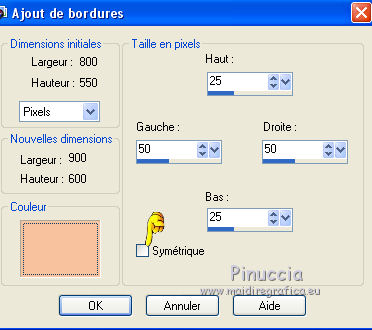
26. Effets>Effets d'image>Mosaïque sans jointures.
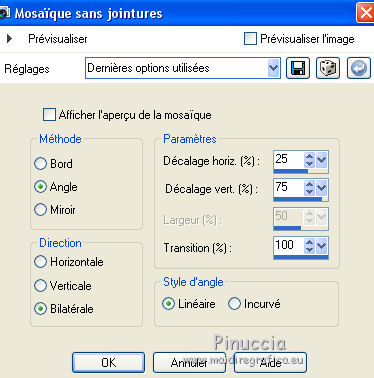
27. Calques>Nouveau calque raster.
Placer en avant plan la couleur #c81a06.
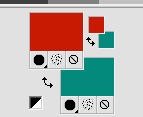
Remplir  le calque avec la couleur d'avant plan. le calque avec la couleur d'avant plan.
28. Calques>Nouveau calque de masque>A partir d'une image.
Ouvrir le menu deroulant sous la fenêtre d'origine et vous verrez la liste des images ouvertes.
Sélectionner le masque Narah_mask_0850.

Calques>Fusionner>Fusionner le groupe.
29. Placer le calque en mode Recouvrement.
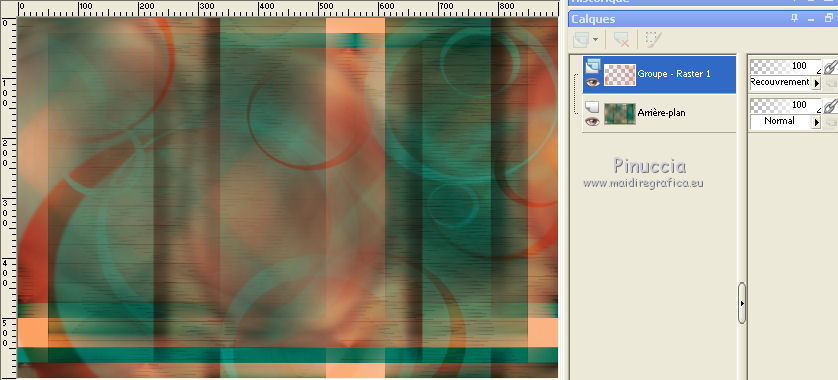
30. Calques>Fusionner>Fusionner le calque de dessous.
31. Édition>Copier.
32. Calques>Nouveau calque raster.
Sélections personnalisée 

33. Édition>Coller dans la sélection.
34. Sélections>Modifier>Sélectionner les bordures de la sélection.
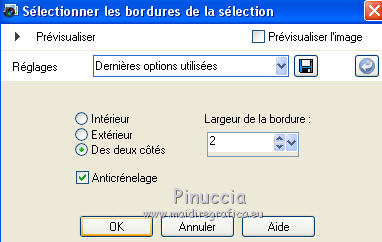
35. Remplir  la sélection avec la couleur d'avant plan. la sélection avec la couleur d'avant plan.
Sélections>Désélectionner tout.
36. Effets>Effets 3D>Ombre portée, comme précédemment.
37. Calques>Dupliquer.
Effets>Effets d'image>Décalage.
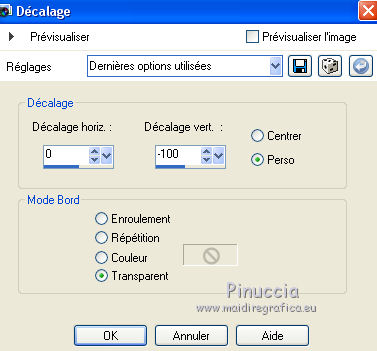
38. Calques>Fusionner>Fusionner le calque de dessous.
39. Calques>Dupliquer.
Image>Rotation libre - 90 degrés à gauche.

40. Effets>Effets d'image>Décalage.

41. Calques>Fusionner>Fusionner le calque de dessous.
42. Calques>Dupliquer.
Effets>Effets de distorsion>Vent - vers la droite, intensité 100.

43. Effets>Effets de bords>Accentuer davantage.
Calques>Agencer>Déplacer vers le bas.
44. Calques>Dupliquer.
Effets>Effets géométriques>Inclinaison.
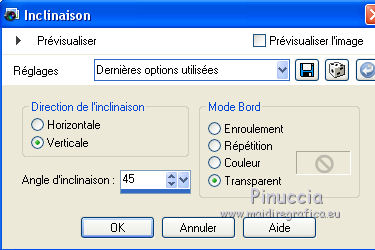
45. Image>Miroir.
Image>Renverser.
46. Vous positionner sur le calque de dessous - copie de Raster 1.
Réduire l'opacité de ce calque à 50%.
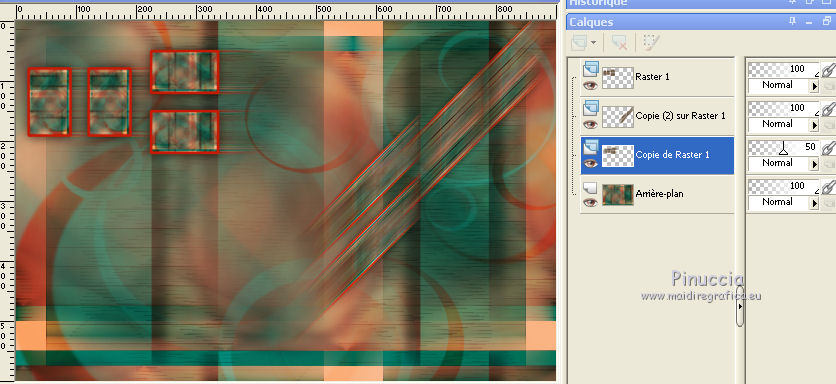
Rester positionné sur ce calque.
47. Ouvrir le tube deco-mirla-1 - Édition>Copier.
Revenir sur votre travail et Édition>Coller comme nouveau calque.
48. Effets>Effets d'image>Décalage.
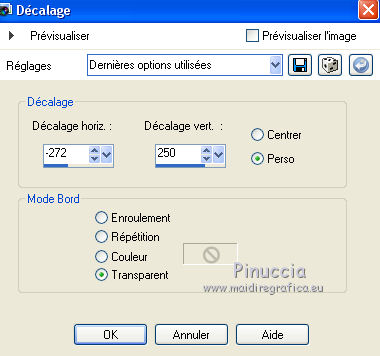
49. Réglage>Netteté>Netteté.
Effets>Effets de bords>Éroder.
50. Calques>Nouveau calque raster.
Sélections>Charger/Enregistrer une sélection>Charger à partir du disque.
Chercher et charger la sélection mirla-2-cre@nnie.
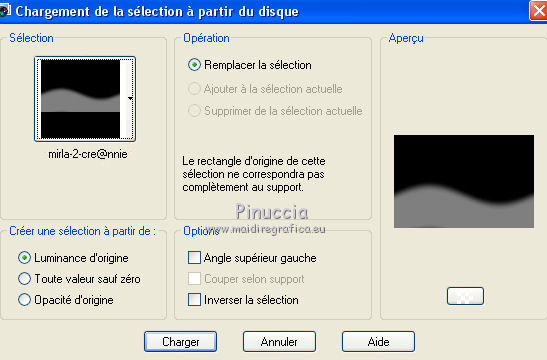
Remplir  la sélection avec la couleur d'arrière plan. la sélection avec la couleur d'arrière plan.
Sélections>Désélectionner tout.
51. Placer le calque en mode Fondu.
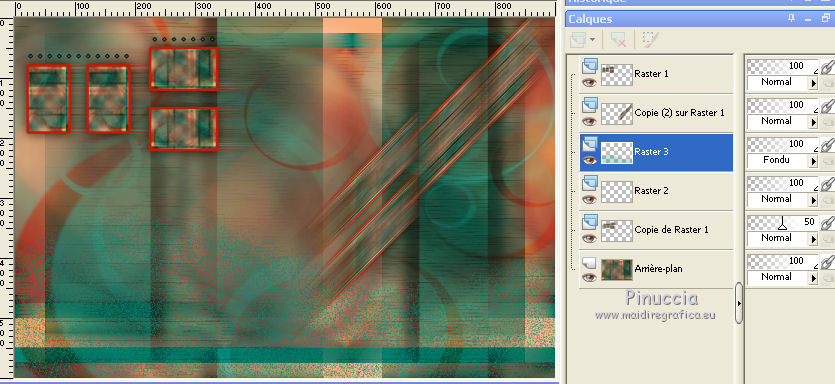
52. Ouvrir le wordart dani_mogstad_Cherish_blk - Édition>Copier.
Revenir sur votre travail et Édition>Coller comme nouveau calque.
Déplacer  le tube à gauche, voir mon exemple. le tube à gauche, voir mon exemple.
53. Effets>Effets 3D>Ombre portée, couleur noire.

54. Activer à nouveau le tube SvB (992) Beauty - Édition>Copier.
Revenir sur votre travail et Édition>Coller comme nouveau calque.
Calques>Agencer>Placer en haut de la pile.
Déplacer  le tube en bas à droite. le tube en bas à droite.
55. Effets>Effets 3D>Ombre portée, couleur noire.
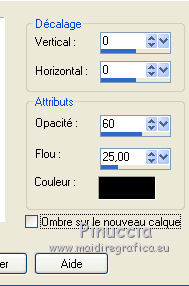
56. Pour les bords, placer en avant plan la couleur du début #f8c29e.
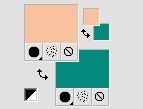
57. Image>Ajouter des bordures, 5 pixels, symétrique, couleur d'arrière plan.
58. Sélections>Sélectionner tout.
Image>Ajouter des bordures, 25 pixels, symétrique, couleur d'avant plan.
59. Effets>Effets 3D>Ombre portée, comme précédemment.
Sélections>Désélectionner tout.
60. Signer votre travail sur un nouveau calque.
61. Image>Ajouter des bordures, 1 pixel, symétrique, couleur d'arrière plan.
62. Image>Redimensionner, 800 pixels de largeur ou à votre convenance, redimensionner tous les calques coché.
63. Enregistrer en jpg.
Les tubes de ces versions sont de
Cal

Lecture 33


Si vous avez des problèmes, ou des doutes, ou vous trouvez un link modifié, ou seulement pour me dire que ce tutoriel vous a plu, vous pouvez m'écrire.
16 Janvier 2017
|





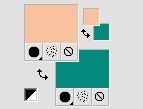
 l'image transparente avec la couleur d'arrière plan.
l'image transparente avec la couleur d'arrière plan.
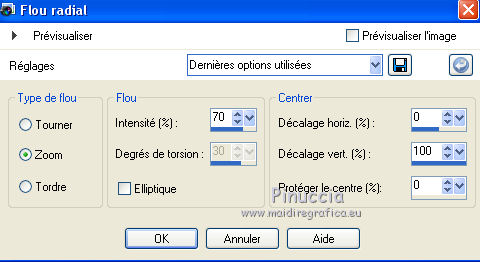

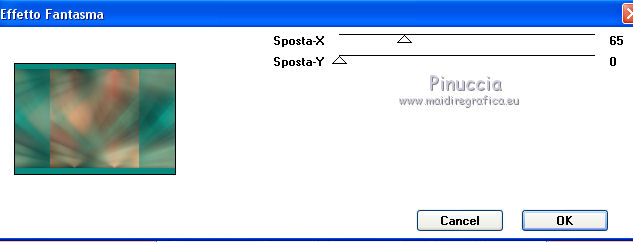


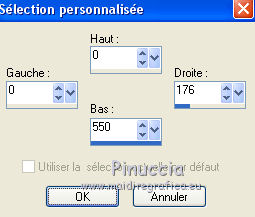

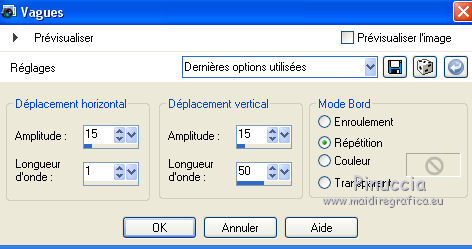
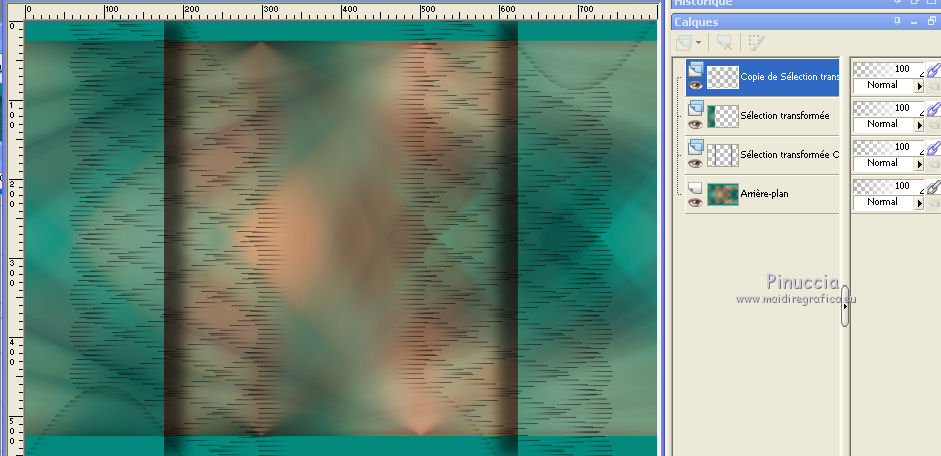
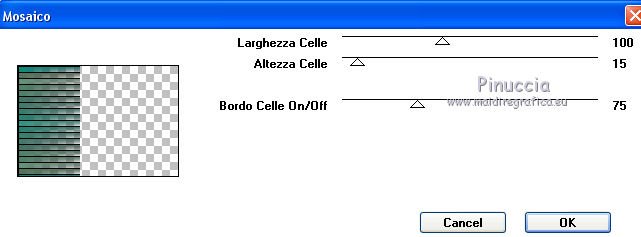
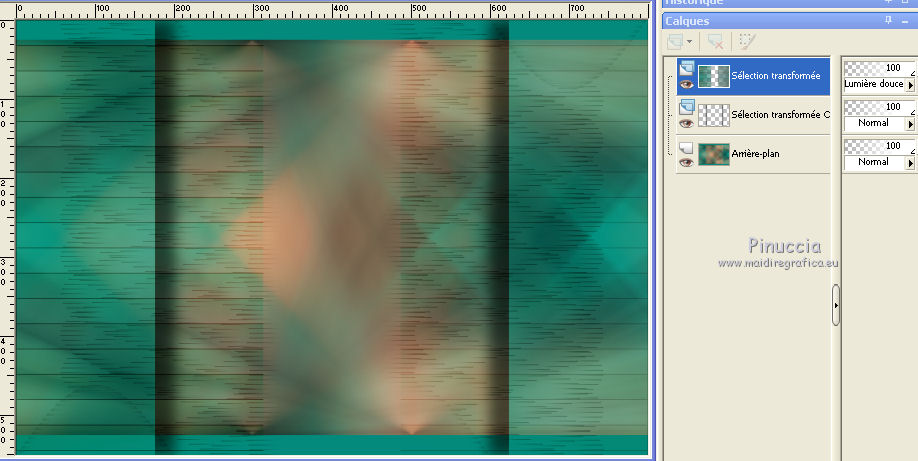
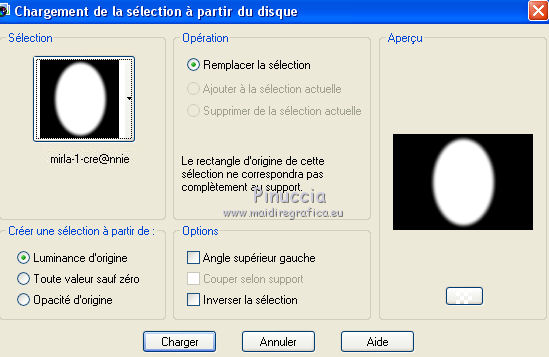

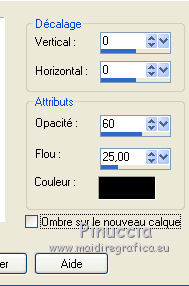
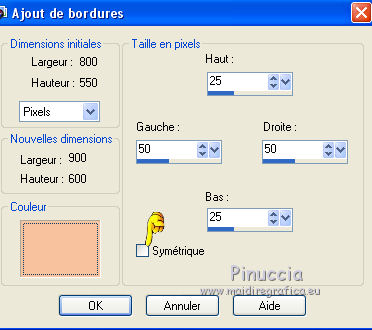
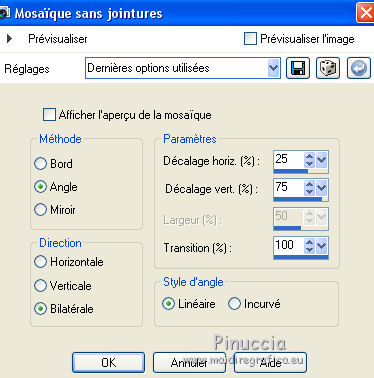
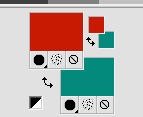

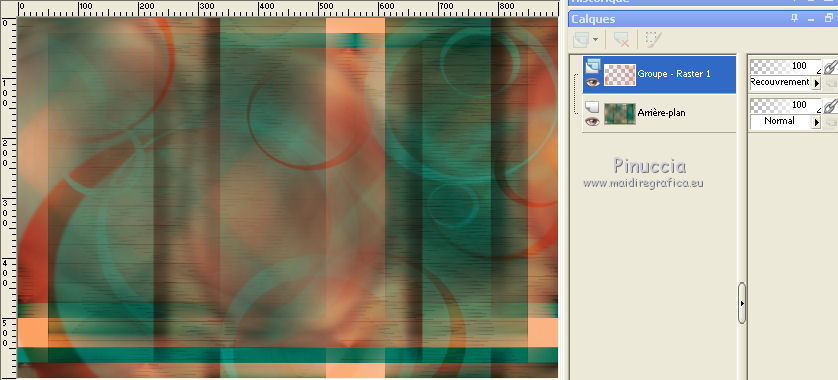


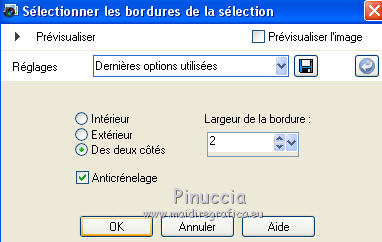
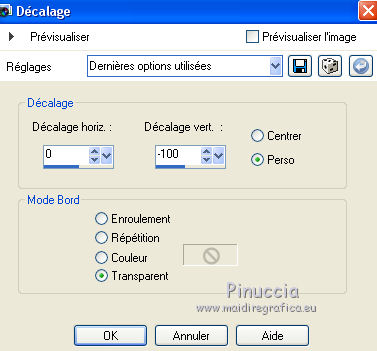



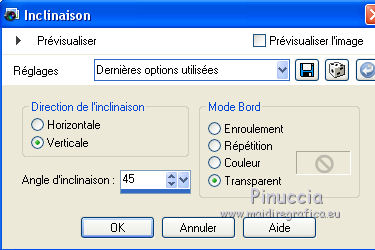
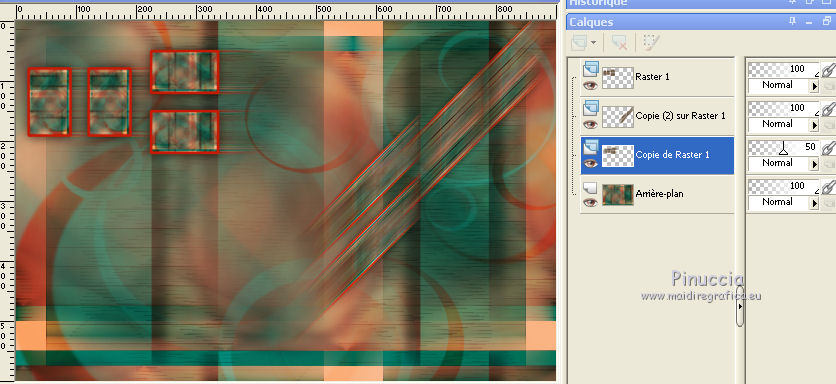
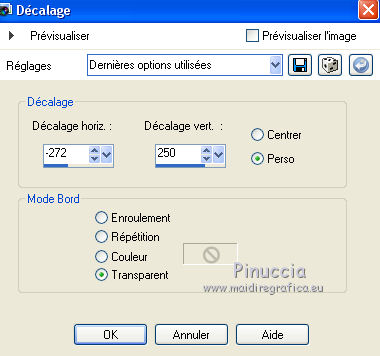
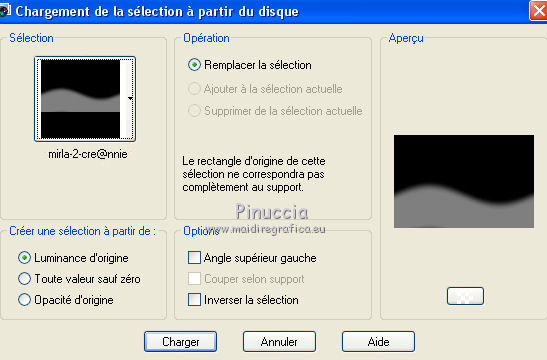
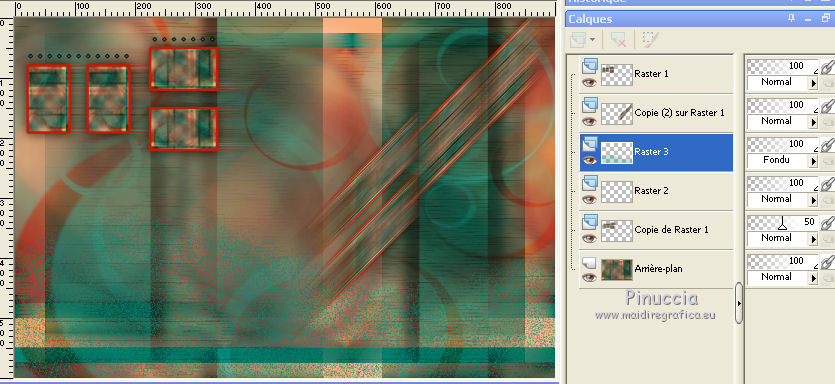
 le tube à gauche, voir mon exemple.
le tube à gauche, voir mon exemple.




